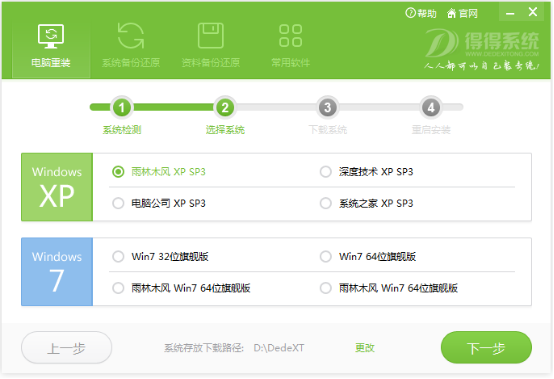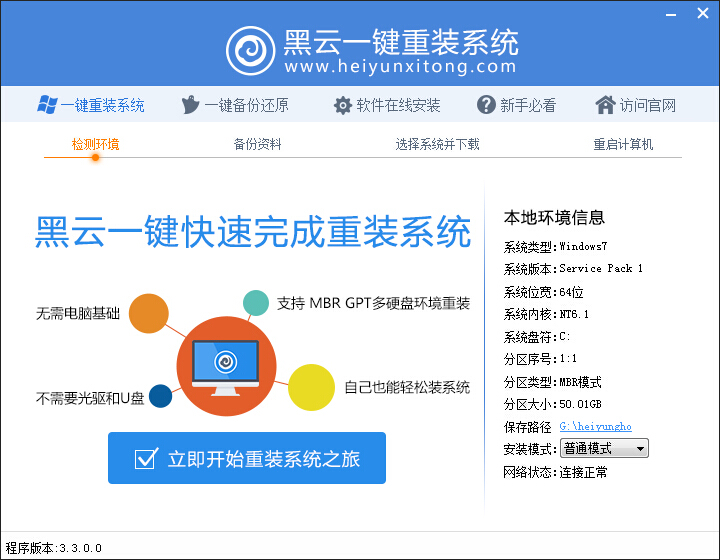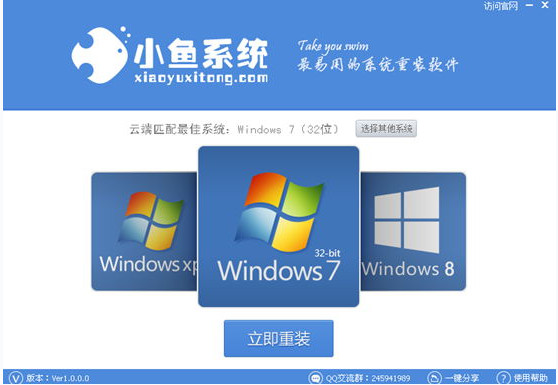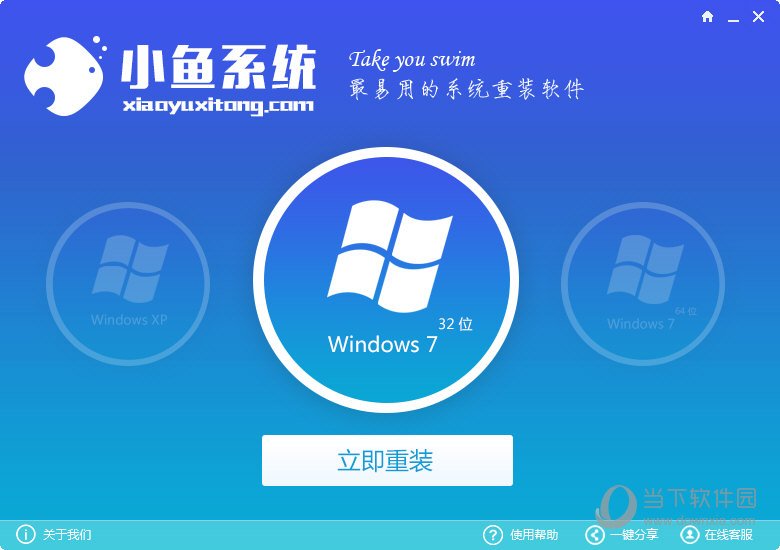Win10电脑名字怎么改 Win10重命名电脑名称方法
更新时间:2017-07-04 17:20:39
Win10电脑名字怎么改?每个人都有一名字,而对于一台电脑来说,系统中也有一个默认名称。下面电脑百事小编主要来介绍下Win10重命名电脑名称方法,如果想要为自己的Win10电脑起个好听的名字,不妨按照教程一起来设置一下吧。

Win10电脑名字怎么改 Win10重命名电脑名称方法
一、首先点击左下角的开始图标,在开始菜单中,点击下图这个图标,进入“设置”,如下图所示。
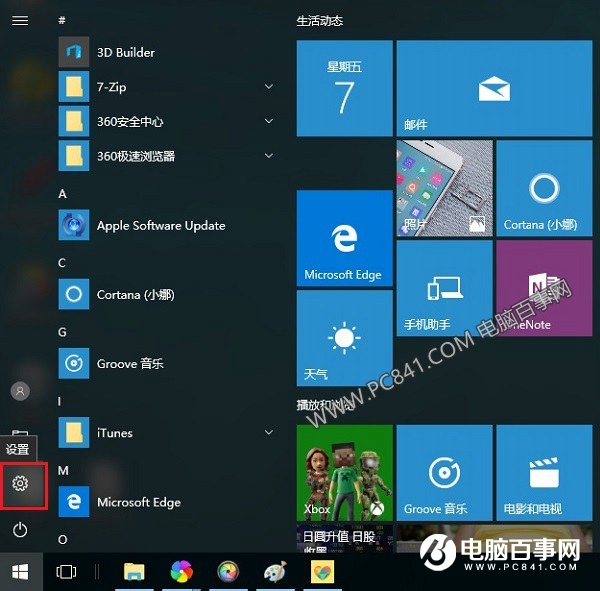
二、之后点击进入“系统”设置,然后在点击左侧底部的“关于”,如下图所示。
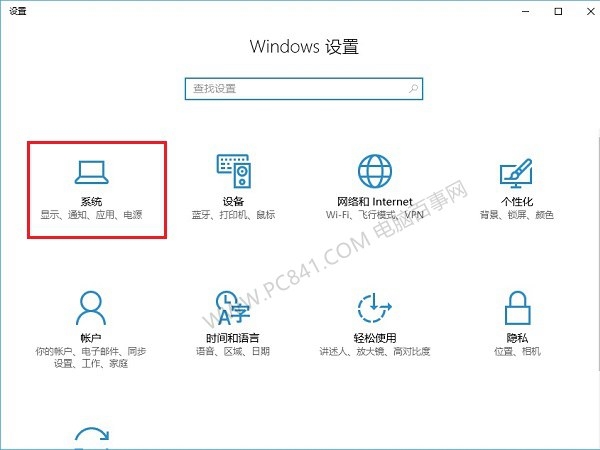
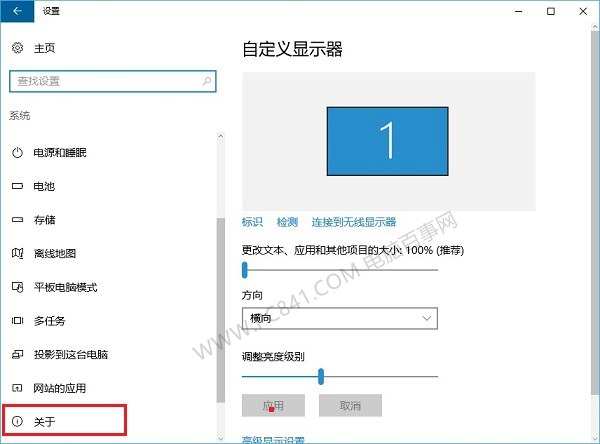
三、接下来点击“重命名电脑”,如图所示。
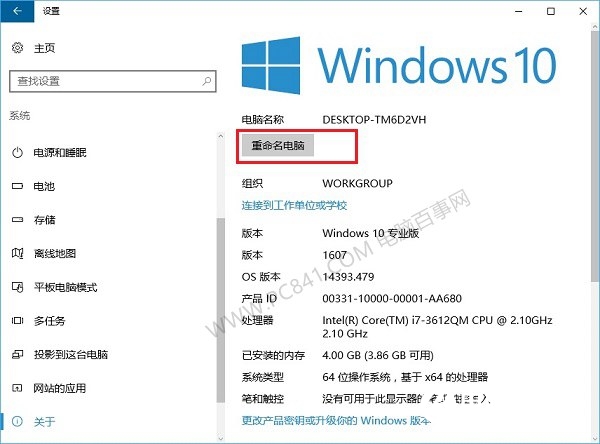
四、Win10电脑默认的名称是一串英文,不好记忆,到了这步我们就可以开始为您的电脑起一个好听了,比如小编起名为“电脑百事网”,完成后,点击“下一步”,如下图所示。
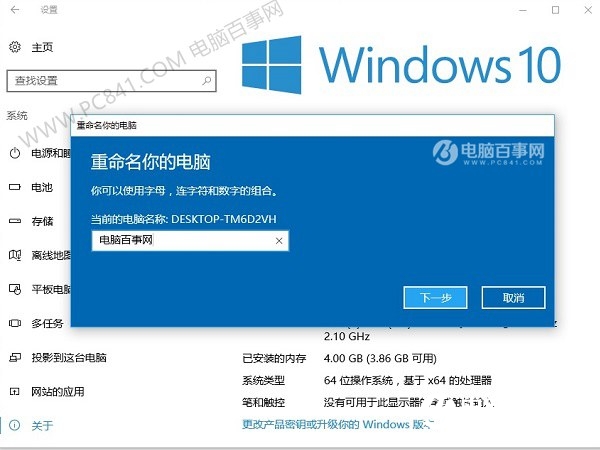
重命名电脑成功后,会提示需要重启生效,你可以选择立即重启或者稍后重启,重启后你的Win10电脑就有了新名字了。
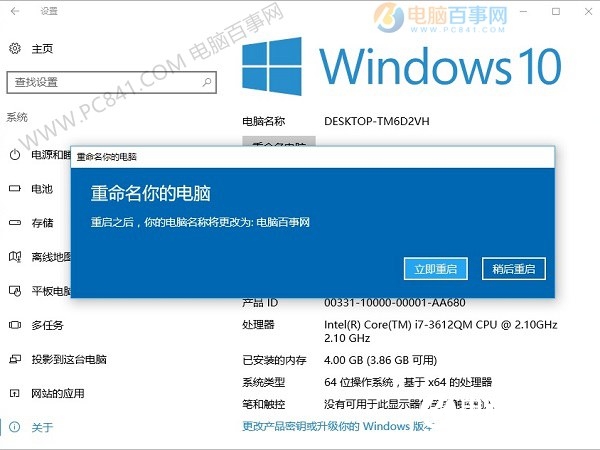
以上就是Win10重命名电脑名称方法,为电脑起个好听的名字,不仅是为了好听,有时候在局域网共享、网络打印机共享中,也能更方便的找到哪个设备是自己的,有的时候也会显得很实用。
类似Win10技巧文章:
Win10怎么更改用户名? Win10本地账户改名教程
Win10如何批量重命名文件?Win10批量重命名文件教程
Win10怎么重命名网络连接 Win10重命名网络连接教程
Win10怎么用 2017最全Win10技巧和优化大全
系统重装相关下载
Win10技巧相关推荐
重装系统软件排行榜
- 【电脑系统重装】魔法猪一键重装系统V4.1安装板
- 一键重装系统软件系统之家重装V2.5.0绿色版
- 极速一键重装系统工具V7.8.4维护版
- 小白一键重装系统工具下载兼容版V3.6.0
- 一键重装系统软件小白V4.2.3贺岁版
- 桔子一键重装系统工具V1.7.0绿色版
- 雨林木风一键重装系统V1.7.1超级版
- 【电脑重装系统】老友一键重装系统V2.1
- 【一键重装系统】雨林木风一键重装系统V6.4.8绿色版
- 系统基地一键重装系统工具最新版3.4
- 一键重装系统好用重装软件V1.8专业版
- 小鱼一键重装系统大师贡献版v2.0.1
- 【系统重装】萝卜菜一键重装系统V6.0尊享版
- 大番茄一键在线重装系统工具v6.0
- 重装系统大番茄一键重装V3.2.1免费版
重装系统热门教程
- 系统重装步骤
- 一键重装系统win7 64位系统 360一键重装系统详细图文解说教程
- 一键重装系统win8详细图文教程说明 最简单的一键重装系统软件
- 小马一键重装系统详细图文教程 小马一键重装系统安全无毒软件
- 一键重装系统纯净版 win7/64位详细图文教程说明
- 如何重装系统 重装xp系统详细图文教程
- 怎么重装系统 重装windows7系统图文详细说明
- 一键重装系统win7 如何快速重装windows7系统详细图文教程
- 一键重装系统win7 教你如何快速重装Win7系统
- 如何重装win7系统 重装win7系统不再是烦恼
- 重装系统win7旗舰版详细教程 重装系统就是这么简单
- 重装系统详细图文教程 重装Win7系统不在是烦恼
- 重装系统很简单 看重装win7系统教程(图解)
- 重装系统教程(图解) win7重装教详细图文
- 重装系统Win7教程说明和详细步骤(图文)